1.4. QGIS安装#
QGIS可在Windows,各种Linux发行版,Unix,Mac OS X和Android上运行。 QGIS项目提供了现成的软件安装包以及从源代码进行构建的说明。 我们将介绍如何在Windows和Debian/Ubuntu两个系统上安装QGIS, 以及如何避免最常见的问题。
像许多其他开源项目一样,QGIS提供了不同版本之间的选择。
长期发行(LTR):建议将LTR版本用于公司和学术用途。目前,该版本每年2月底发布一次。 它至少会收到一年的错误修复更新,并且功能和用户界面保持不变。
最新版本(LR):LR版本包含新开发和测试的功能。它目前每四个月发布一次(LTR版本除外)。 如果您想了解最新的发展,包括新功能和用户界面的更改,不喜欢使用DEV版本,请使用此版本。
开发人员版本(DEV):前沿的DEV版本包含最新和最大的发展,但是请注意,在某些时候, 它可能无法像您期望的那样可靠地工作。
1.4.1. 在Windows上安装QGIS#
在Windows上,有两种不同的安装QGIS的选项:独立安装程序和 OSGeo 4W安装程序:
独立安装程序是一个大文件(超过400MB);它包含一个QGIS版本,一个地理资源分析支持系统(GRASS)GIS以及一个自动地球科学分析系统( SAGA )GIS。
OSGeo 4W安装程序是一个小型,灵活的安装工具,可以下载和安装QGIS以及更多具有依赖项的 OSGeo 工具。 与独立安装程序相比,此安装程序的主要优点在于,它使更新QGIS及其依赖项变得非常容易。 如果愿意,您始终可以同时访问当前版本和开发人员版本,这就是为什么建议使用 OSGeo 4W的原因。 但是在本书中使用的是QGIS独立安装程序。
OSGeo 4安装程序#
1.要安装 OSGeo 4W,我们需要选择Advanced Install选项,如 图 1.13 。
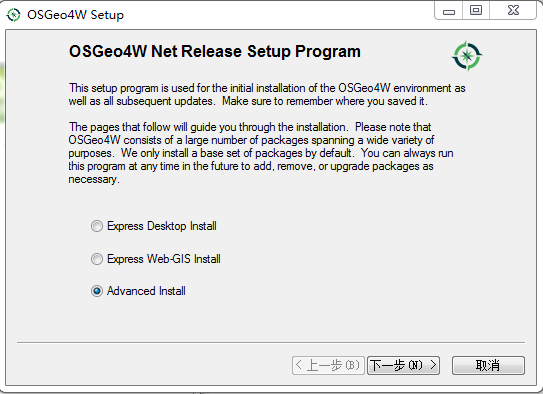
图 1.13 OSGeo 4W安装#
2.该安装方式提供了许多选项,例如“下载而不安装”和“从本地目录安装”,这些选项可用于在一台计算机上下载所有必需的软件包,然后将其安装在无法访问Internet的计算机上。 我们只选择从Internet安装。
3.选择安装根目录时,请避免在安装路径中使用特殊字符(例如德语变音符号)或默认拉丁字母以外的其他字母(如前所述),因为它们可能会在以后导致问题,例如在插件安装过程中。
4.然后,您可以指定文件夹(本地软件包目录),安装过程将在其中存储安装文件以及自定义“开始”菜单名称。 建议您保留默认设置。
5.在Internet连接设置中,通常无需更改默认设置,但是例如,如果您的计算机隐藏在代理之后,则可以在此处指定它。
6.然后,我们可以选择下载站点。只有一个下载服务器可用。
7.安装程序从 OSGeo 的服务器中获取最新的软件包信息后,我们可以选择要安装的软件包。 QGIS LTR在桌面类别中以qgis-ltr列出(而DEV版本以qgis-dev列出)。 要选择要安装的LTR版本,请单击显示为“跳过”的文本,它将更改并显示版本号。
8.安装程序将自动选择所有必需的依赖项(例如GDAL , SAGA ,OTB 和GRASS),因此我们不必为此担心。
9.单击“下一步”后,下载和安装将自动开始。
QGIS独立安装程序#
1.下载相关文件,打开官方的网址,进行软件的下载,选择符合自己计算机的系统。如 图 1.14 。
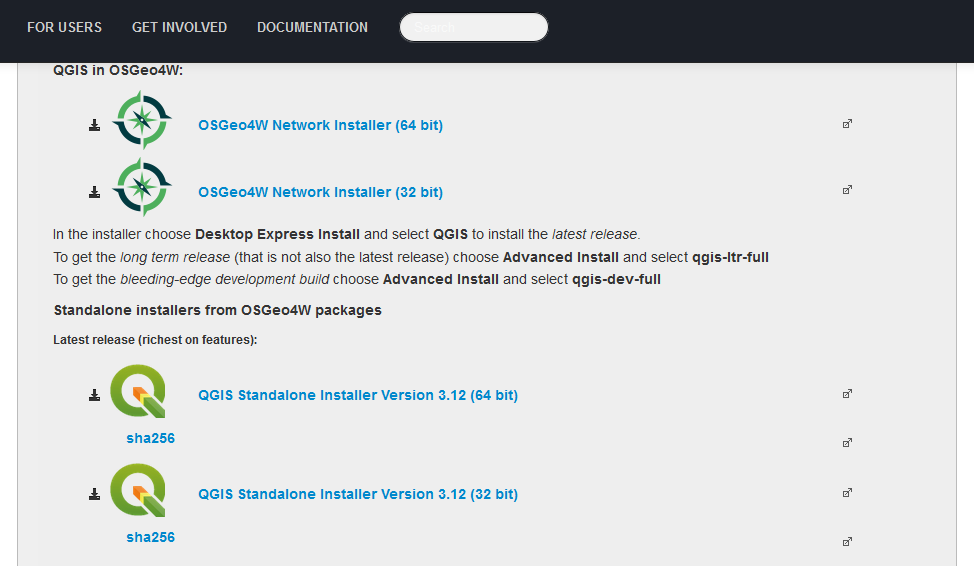
图 1.14 QGIS独立安装程序#
2.下载后,打开软件文件,出现安装界面,选 "Next" 。
3.点下一步后出现是否同意界面,点 I Agree 。
4.选择安装路径,我们可以把QGIS安装到PC的C盘默认盘,也可以点击 Browse... 选择要选的路径进行安装,之后点 Next 。
5.接下来安装界面出现 "select components to install" 选择,我们可以根据需求选择自己需要的组件,在这里我们选择了全部。然后点击 Install 。
6.点击 Install 按钮后,就到了安装过程中,再这期间我们只需等待即可。
7.当进度条完全变成绿色后,QGIS已经安装完成,会出现安装完成界面,点击 Finish 。
1.4.2. 在Debian/Ubuntu中安装#
使用仓储库中软件#
在Linux操作系统中,Debian/Ubuntu发行版对GIS的支持是比较好的。 在较新版本的发行版中,一般可以直接安装软件库中的版本。 QGIS的版本一般是与 发行版的版本对应的,只可能会有一些Bug的修改。 但是这些年来随着QGIS 3的成熟与使用,使用这些发行版中的QGIS已经足够使用。
Debian 11/Ubuntu 20.04对应的QGIS版本为 3.10.x ;Ubuntu 22.04对应的QGIS版本为 3.22.x 。如果发行版版本较低,而希望使用较新版本的QGIS,可以使用下面的方式。
自定义仓储库安装#
QGIS 3.10 以后的版本支持Ubuntu focal, eoan , disco , bionic 。 您可以在以下位置找到最新信息: https://www.qgis.org/en/site/forusers/download.html。 但是请注意,一次只能安装一个版本。 这些软件包未在默认的Ubuntu存储库中列出。 因此,我们必须将适当的存储库添加到Ubuntu的源列表中, 您可以在/etc/apt/sources.list中找到它。 您可以使用任何文本编辑器打开文件。 确保您具有超级用户权限,因为您将需要超级用户权限来保存您的编辑。 一种选择是使用gedit,它默认安装在Ubuntu中。 要编辑sources.list文件,请使用以下命令:
sudo gedit /etc/apt/sources.list
您必须添加到源列表中的特定行取决于您的Ubuntu版本,在这里我们安装的是LTR版本。
1.打开终端:在ubuntu系统中按快捷键Ctrl+Alt+T即可打开终端。
2.编辑sources.list文件在终端中输入命令:
sudo gedit /etc/apt/sources.list。
3.在sources.list文件中添加这两行指定源代码(这是ubuntu10.04版本的源,可以去qgis官方网上找最新的源)。
deb http://ppa.launchpad.net/ubuntugis/ubuntugis-unstable/ubuntu karmic main
deb-src http://ppa.launchpad.net/ubuntugis/ubuntugis-unstable/ubuntu karmic main
4.在终端中输入命令:
sudo add-apt-repository ppa:ubuntugis/ubuntugis-unstable/ppa-name
sudo apt-get update
sudo apt-get install qgis
5.安装完成后打开qgis,在终端中输入命令:
qgis
打开后会出现欢迎界面建议更新, 同意更新直接点击 Let's get started! 。